Brother RJ-4030 Manuel d'utilisateur Page 1
Naviguer en ligne ou télécharger Manuel d'utilisateur pour Imprimeurs Brother RJ-4030. Brother RJ-4030 Manuel d'utilisation Manuel d'utilisatio
- Page / 41
- Table des matières
- MARQUE LIVRES




- GUIDE UTILISATEUR 1
- LOGICIEL 1
- Introduction 2
- Table des matières 3
- P-touch Update Software 4
- Lancement de P-touch Editor 2 6
- Modes de fonctionnement 2 8
- Manager et P-touch Library 14
- Impression de modèles 3 24
- P-touch Transfer Express 26
- RJ-4030/RJ-4040 4 31
- Cliquez sur [Transfer] 32
- Cliquez sur [Browse] 32
- Cliquez sur [Yes] 33
- Cliquez sur [OK] 33
- [Installer] 35
- Impression distribuée 6 38
Résumé du contenu
GUIDE UTILISATEUR - LOGICIELSérie RJLe contenu de ce guide et les spécifications de ce produit peuvent être modifiés sans préavis. Brother se réserve
Comment utiliser P-touch Editor 72 Mode [Snap]Ce mode permet de capturer tout ou partie du contenu de l’écran de l’ordinateur, de l’imprimer en tant
Comment utiliser P-touch Editor 82Utilisation de l’aide de P-touch Editor 2Affichage du fichier d’aide de P-touch Editor 2Cette section explique comme
Comment utiliser P-touch Editor 92Lancement à partir de P-touch Editor 2 En mode [Express] ou [Professional]:Cliquez sur le menu [Aide] et sélectionn
Comment utiliser P-touch Editor 102Impression du fichier d’aide de P-touch Editor 2Vous pouvez imprimer le contenu du fichier d’aide de P-touch Editor
1133P-touch Transfer Manager 3Ce programme permet de transférer des modèles ainsi que d’autres données sur l’imprimante, et d’effectuer des sauvegarde
Comment utiliser P-touch Transfer Manager et P-touch Library 123Fenêtre principale 31 Barre de menusDonne accès à diverses commandes, qui sont classée
Comment utiliser P-touch Transfer Manager et P-touch Library 133Transfert de modèles ou d’autres données de l’ordinateur à l’imprimante 3Exécutez la p
Comment utiliser P-touch Transfer Manager et P-touch Library 143c Cliquez avec le bouton droit de la souris sur le dossier [Configurations], sélection
Comment utiliser P-touch Transfer Manager et P-touch Library 153e Pour modifier le numéro de clé attribué à un élément, cliquez avec le bouton droit d
Comment utiliser P-touch Transfer Manager et P-touch Library 163g Sélectionnez le dossier contenant les modèles ou les autres données à transférer, pu
iIntroductionLes imprimantes mobiles Brother RJ, à savoir les modèles RJ-4030 (Bluetooth) et RJ-4040 (Wi-Fi), sont compatibles avec de nombreuses appl
Comment utiliser P-touch Transfer Manager et P-touch Library 173Sauvegarde de modèles ou d’autres données mémorisés dans l’imprimante 3Exécutez la pro
Comment utiliser P-touch Transfer Manager et P-touch Library 183Suppression de toutes les données mémorisées dans l’imprimante 3Exécutez la procédure
Comment utiliser P-touch Transfer Manager et P-touch Library 193Utilisation de P-touch Library 3Lancement de P-touch Library 3Cliquez sur le menu Déma
Comment utiliser P-touch Transfer Manager et P-touch Library 203Ouverture et modification de modèles 3Sélectionnez le modèle à ouvrir ou à modifier, p
Comment utiliser P-touch Transfer Manager et P-touch Library 213Impression de modèles 3Sélectionnez le modèle à imprimer, puis cliquez sur [Imprimer].
Comment utiliser P-touch Transfer Manager et P-touch Library 223b Spécifiez les critères de recherche.Les critères de recherche disponibles sont prése
2344P-touch Transfer Express vous permet de transférer aisément des modèles d’étiquettes sur la RJ-4030/RJ-4040. Une fois le modèle d’étiquette créé p
Transfert de modèles d’étiquettes avec P-touch Transfer Express 244Transfert du modèle d’étiquette sur P-touch Transfer Manager4a Créez la mise en pag
Transfert de modèles d’étiquettes avec P-touch Transfer Express 254Enregistrement du modèle d’étiquette en tant que fichier de package de transfert (.
Transfert de modèles d’étiquettes avec P-touch Transfer Express 264c Cliquez sur [Fichier] - [Sauvegarder le fichier de transfert].Remarque• Si vous a
iiTable des matières1 Installation et désinstallation du logiciel P-touch Editor et de P-touch Update Software 1Installation du logiciel P-touch Edito
Transfert de modèles d’étiquettes avec P-touch Transfer Express 274Distribution du fichier de package de transfert (.pdz) et de P-touch Transfer Expre
Transfert de modèles d’étiquettes avec P-touch Transfer Express 284Transfert du fichier de package de transfert (.pdz) sur la RJ-4030/RJ-4040 4En util
Transfert de modèles d’étiquettes avec P-touch Transfer Express 294Si le dossier contenant « PtTrExp.exe » comporte plusieurs fichiers de package de t
Transfert de modèles d’étiquettes avec P-touch Transfer Express 304Cliquez sur [Yes].Le transfert du fichier de package de transfert (.pdz) commence.e
3155Cet outil peut être utilisé pour la mise à niveau du logiciel.L’explication suivante correspond à Windows Vista®. Dans les étapes suivantes, nous
Mise à jour de P-touch Editor, mise à jour du microprogramme 325b Cliquez sur l’icône [Mise à jour des logiciels de l’ordinateur].c Sélectionnez l’[Im
Mise à jour de P-touch Editor, mise à jour du microprogramme 335Comment mettre à jour le microprogramme 5a Mettez l’imprimante sous tension et connect
Mise à jour de P-touch Editor, mise à jour du microprogramme 345d Sélectionnez l’[Imprimante], assurez-vous que le message [L’appareil est correctemen
3566Impression distribuée 6Lorsque vous imprimez un grand nombre d’étiquettes, l’impression peut être distribuée sur plusieurs imprimantes. L’impressi
Impression d’étiquettes distribuées sur plusieurs imprimantes 366d Dans la boîte de dialogue [Paramètres d’impression distribuée], sélectionnez les im
111P-touch Editor vous permet de créer des modèles avec différents types de conceptions. Consultez le fichier d’aide de P-touch Editor pour obtenir de
Impression d’étiquettes distribuées sur plusieurs imprimantes 376B. Si plusieurs imprimantes ont été sélectionnées.Dans la boîte de dialogue de l’étap
Installation et désinstallation du logiciel P-touch Editor et de P-touch Update Software 21Désinstallation de P-touch Editor/P-touch Update Software 1
322Les explications et procédures suivantes correspondent à Windows Vista®, et peuvent varier selon le système d’exploitation de votre ordinateur. Dan
Comment utiliser P-touch Editor 42b Sélectionnez une option dans la boîte de dialogue [Nouveau/ouvrir] et cliquez sur [OK]. Cette boîte de dialogue p
Comment utiliser P-touch Editor 52Modes de fonctionnement 2P-touch Editor présente trois modes de fonctionnement : [Express], [Professional] et [Snap]
Comment utiliser P-touch Editor 62 Mode [Professional]Ce mode permet de créer des modèles à l’aide d’une large gamme d’options et d’outils avancés. L
Plus de documents pour Imprimeurs Brother RJ-4030








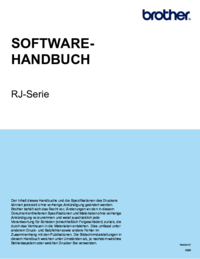



 (103 pages)
(103 pages)









Commentaires sur ces manuels